Nếu di chuyển từ văn phòng về nhà, bạn cần phải chuyển đổi giữa các mạng Wifi hoặc thiết bị Bluetooth thủ công. Tuy nhiên, bạn có thể tăng tốc quá trình chọn mạng sử dụng Control Center trên iPhone và iPad.
- Tại sao ứng dụng iPhone và iPad lại yêu cầu sử dụng Bluetooth?
- Hướng dẫn chia sẻ mật khẩu Wi-Fi trên iPhone/ iPad
- Cách phát Wifi trên iPhone, iPad
Đây là tính năng mới được giới thiệu trên iOS 13 và iPadOS 13. Giống như các tính năng nhỏ khác trong bản cập nhật này, nó giải quyết phiền phức cho người dùng iPhone và iPad hàng ngày. Với tính năng này, bạn sẽ không phải truy cập vào ứng dụng Settings để chọn mạng Wifi hoặc thiết bị Bluetooth.
Để truy cập vào tính năng mới này, bạn cần mở Control Center. Nếu sử dụng thiết bị kiểu iPhone X hoặc iPad, vuốt xuống từ cạnh phải trên cùng màn hình. Nếu sử dụng iPhone với nút Home, vuốt từ cuối màn hình lên để mở Control Center.
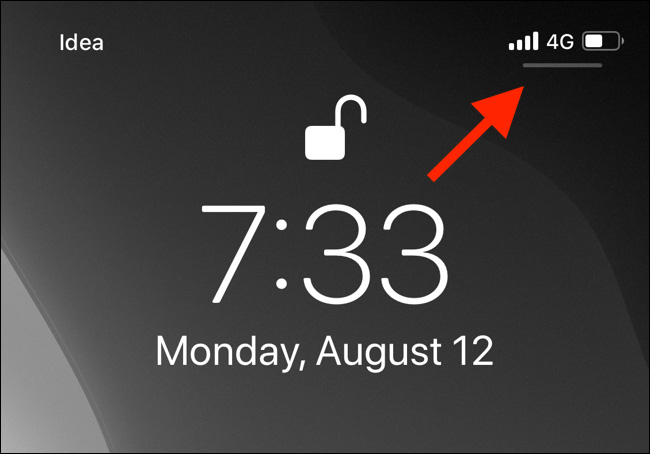
Bây giờ, nhấn và giữ phần Toggles (phần ở trên cùng bên trái).
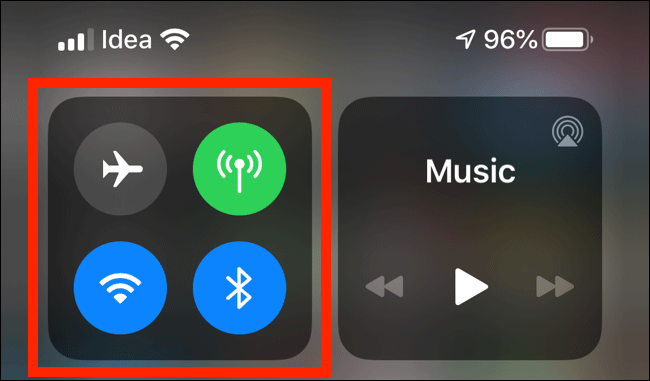
Thao tác này sẽ mở rộng bảng điều khiển. Ở đây, bạn sẽ thấy các nút Wifi và Bluetooth. Chạm vào nút để nhanh chóng bật, tắt Wifi hoặc Bluetooth.
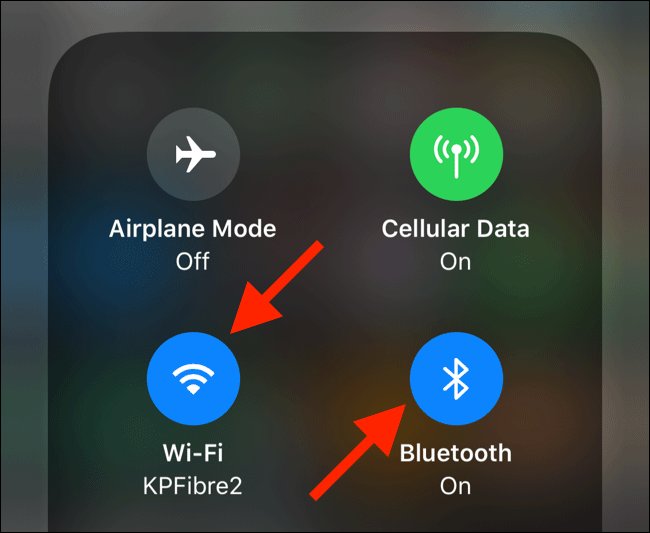
Chạm và giữ nút Wi-Fi để thấy bảng điều khiển cài đặt nhanh mới.
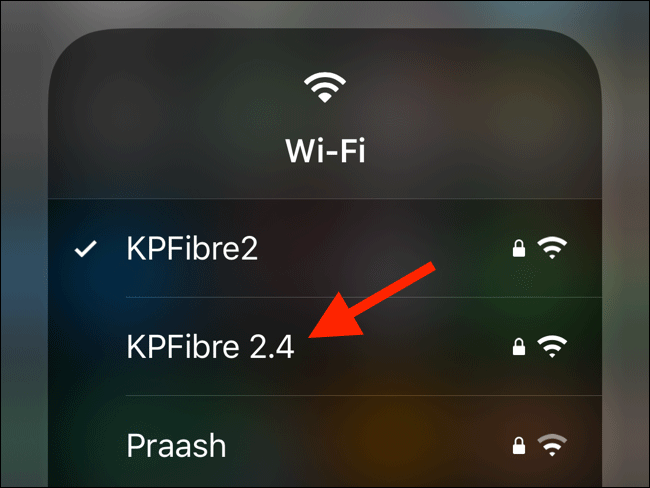
Nó sẽ hiển thị tất cả các mạng Wifi sẵn có và mạng bạn đang kết nối. Chạm vào bất cứ mạng nào từ danh sách để nhanh chóng chuyển đổi nó.
Nếu chọn một mạng trước đây chưa đăng nhập, bạn sẽ được đưa đến ứng dụng Settings để có thể nhập mật khẩu.
Bluetooth cũng hoạt động theo cách tương tự. Chạm và giữ nút Bluetooth để mở rộng bảng điều khiển. Bạn sẽ thấy tất cả các thiết bị Bluetooth có sẵn ở đây. Nếu thiết bị đã ghép nối, chỉ cần chạm vào tùy chọn để kết nối với nó.
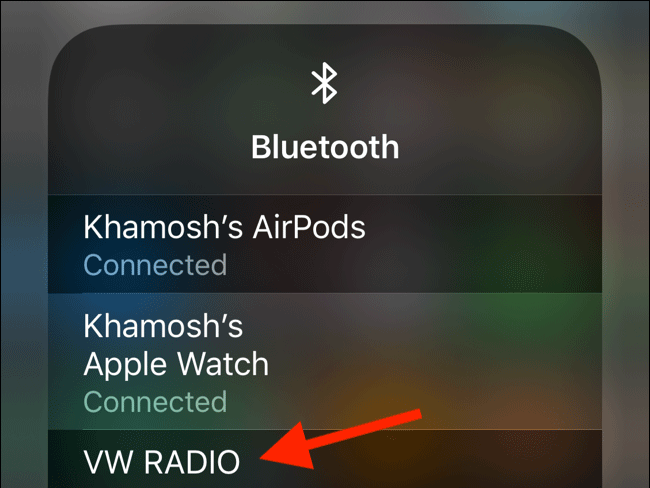
Đây là một trong nhiều tính năng mới tuyệt vời trong iOS 13. Hãy xem những tính năng thú vị của iOS 13 để biết thêm nhé.
Chúc các bạn thực hiện thành công!
 Công nghệ
Công nghệ  AI
AI  Windows
Windows  iPhone
iPhone  Android
Android  Học IT
Học IT  Download
Download  Tiện ích
Tiện ích  Khoa học
Khoa học  Game
Game  Làng CN
Làng CN  Ứng dụng
Ứng dụng 

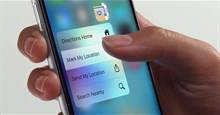
















 Linux
Linux  Đồng hồ thông minh
Đồng hồ thông minh  macOS
macOS  Chụp ảnh - Quay phim
Chụp ảnh - Quay phim  Thủ thuật SEO
Thủ thuật SEO  Phần cứng
Phần cứng  Kiến thức cơ bản
Kiến thức cơ bản  Lập trình
Lập trình  Dịch vụ công trực tuyến
Dịch vụ công trực tuyến  Dịch vụ nhà mạng
Dịch vụ nhà mạng  Quiz công nghệ
Quiz công nghệ  Microsoft Word 2016
Microsoft Word 2016  Microsoft Word 2013
Microsoft Word 2013  Microsoft Word 2007
Microsoft Word 2007  Microsoft Excel 2019
Microsoft Excel 2019  Microsoft Excel 2016
Microsoft Excel 2016  Microsoft PowerPoint 2019
Microsoft PowerPoint 2019  Google Sheets
Google Sheets  Học Photoshop
Học Photoshop  Lập trình Scratch
Lập trình Scratch  Bootstrap
Bootstrap  Năng suất
Năng suất  Game - Trò chơi
Game - Trò chơi  Hệ thống
Hệ thống  Thiết kế & Đồ họa
Thiết kế & Đồ họa  Internet
Internet  Bảo mật, Antivirus
Bảo mật, Antivirus  Doanh nghiệp
Doanh nghiệp  Ảnh & Video
Ảnh & Video  Giải trí & Âm nhạc
Giải trí & Âm nhạc  Mạng xã hội
Mạng xã hội  Lập trình
Lập trình  Giáo dục - Học tập
Giáo dục - Học tập  Lối sống
Lối sống  Tài chính & Mua sắm
Tài chính & Mua sắm  AI Trí tuệ nhân tạo
AI Trí tuệ nhân tạo  ChatGPT
ChatGPT  Gemini
Gemini  Điện máy
Điện máy  Tivi
Tivi  Tủ lạnh
Tủ lạnh  Điều hòa
Điều hòa  Máy giặt
Máy giặt  Cuộc sống
Cuộc sống  TOP
TOP  Kỹ năng
Kỹ năng  Món ngon mỗi ngày
Món ngon mỗi ngày  Nuôi dạy con
Nuôi dạy con  Mẹo vặt
Mẹo vặt  Phim ảnh, Truyện
Phim ảnh, Truyện  Làm đẹp
Làm đẹp  DIY - Handmade
DIY - Handmade  Du lịch
Du lịch  Quà tặng
Quà tặng  Giải trí
Giải trí  Là gì?
Là gì?  Nhà đẹp
Nhà đẹp  Giáng sinh - Noel
Giáng sinh - Noel  Hướng dẫn
Hướng dẫn  Ô tô, Xe máy
Ô tô, Xe máy  Tấn công mạng
Tấn công mạng  Chuyện công nghệ
Chuyện công nghệ  Công nghệ mới
Công nghệ mới  Trí tuệ Thiên tài
Trí tuệ Thiên tài